Gdy z komputera korzysta więcej, niż jedna osoba, warto rozważyć utworzenie dodatkowych kont użytkownika. Aby to zrobić, z poziomu ekranu Start zaczynamy wpisywać "kont użytkowników...", a następnie z wyświetlonych podpowiedzi wybieramy pozycję Dodawanie i usuwanie innych kont użytkowników oraz zarządzanie nimi.
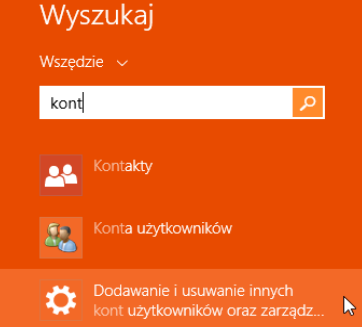
Na ekranie, który się wyświetli, klikamy w przycisk Dodaj konto:
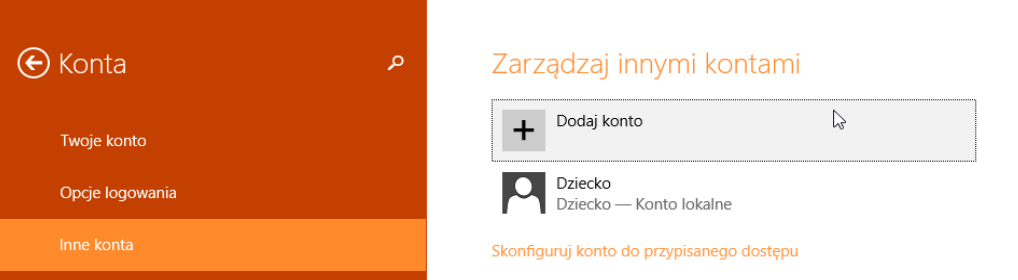
W następnym ekranie zostaniemy zapytani o Adres e-mail. Jeżeli chcemy, by użytkownik logował się do konta poprzez adres mailowy konta Microsoft, możemy wpisać go w podane pole. Możemy także wpisać adres mailowy, działający w innym niż Microsoft serwisie. Gdy nie posiadamy konta Microsoft, możemy je założyć, klikając w Utwórz konto, aby otrzymać nowy adres e-mail. Warto skorzystać z konta Microsoft, gdyż umożliwia skorzystanie z wielu opcji, niedostępnych dla kont lokalnych.
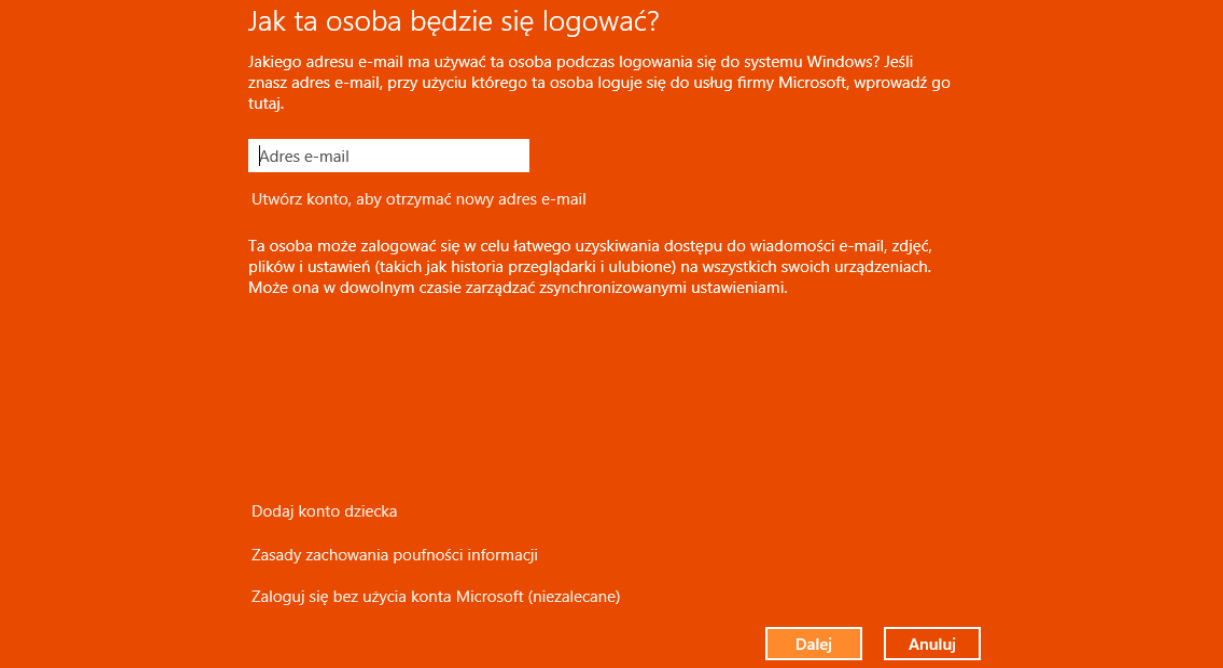
Możemy też utworzyć nowe konto lokalne, niezależnie od posiadanego przez użytkownika konta Microsoft - wybieramy wtedy opcję Zaloguj się bez użycia konta Microsoft (niezalecane). Po kliknięciu w tę pozycję, system upewni się, czy chcemy logować się przez Konto Microsoft czy Konto lokalne.
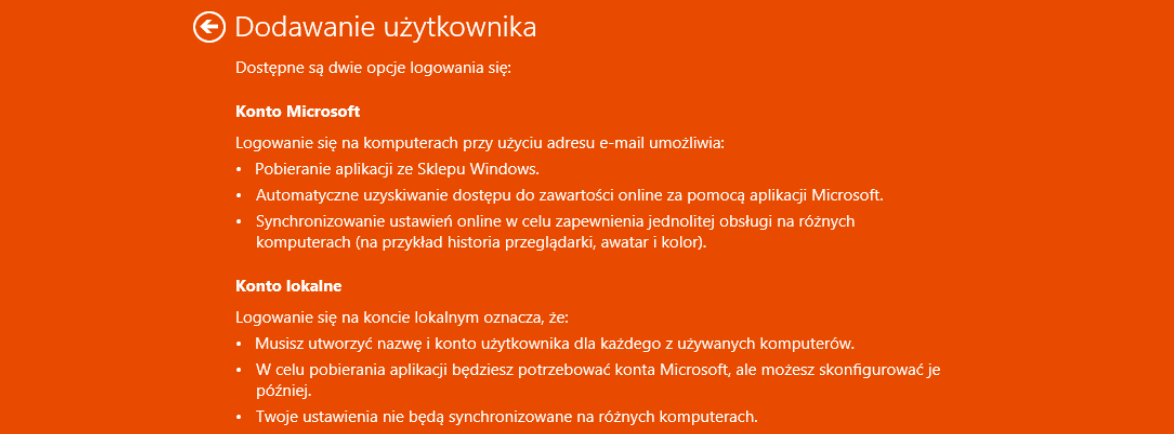
Logowanie przez konto Microsoft daje pewne przywileje - możliwość pobierania aplikacji ze Sklepu Windows, automatyczne uzyskiwanie dostępu do treści online poprzez aplikacje Microsoftu czy synchronizowanie ustawień aplikacji pomiędzy różnymi urządzeniami (PC, tablet, smartfon). Konto lokalne wiąże się tu z pewnymi ograniczeniami, dlatego nie polecamy korzystania z niego poza wyjątkowymi okolicznościami.
Wybierając Konto Microsoft, system zapyta nas o dane, płeć, datę urodzenia, domyślny i alternatywny adres e-mail itd. Następnie zostaniemy poproszeni o weryfikację w postaci przepisania kodu i zapytani, czy chcemy otrzymywać oferty promocyjne i wspópracować z działem Microsoft Advertising w celu lepszego dostosowania usług online. Każdy z ekranów zatwierdzamy przyciskiem Dalej. Gdy proces zakończy się pomyślnie, Windows wyświetli komunikat Poniższy użytkownik będzie mógł logować się na tym komputerze.
Jeśli wybierzemy Konto lokalne (bez użycia konta Microsoft), zostaniemy poproszeni o podanie nazwy użytkownika, hasła i wskazówki. Po wpisaniu tych danych, konto zostaje utworzone i jest gotowe do użytku. Po zalogowaniu się ujrzymy domyślną konfigurację pulpitu i ekranu Start.

341f31d.png)